Linux 操作系统的网络设置,和 Windows 相比差不多。只不过大部分都习惯了直接有界面的操作,直接输入关键的 IP 地址,子网掩码,网关,DNS 即可。比如,CentOS 7 Linux 系统,GNOME 和 KDE 桌面环境下的网络配置:
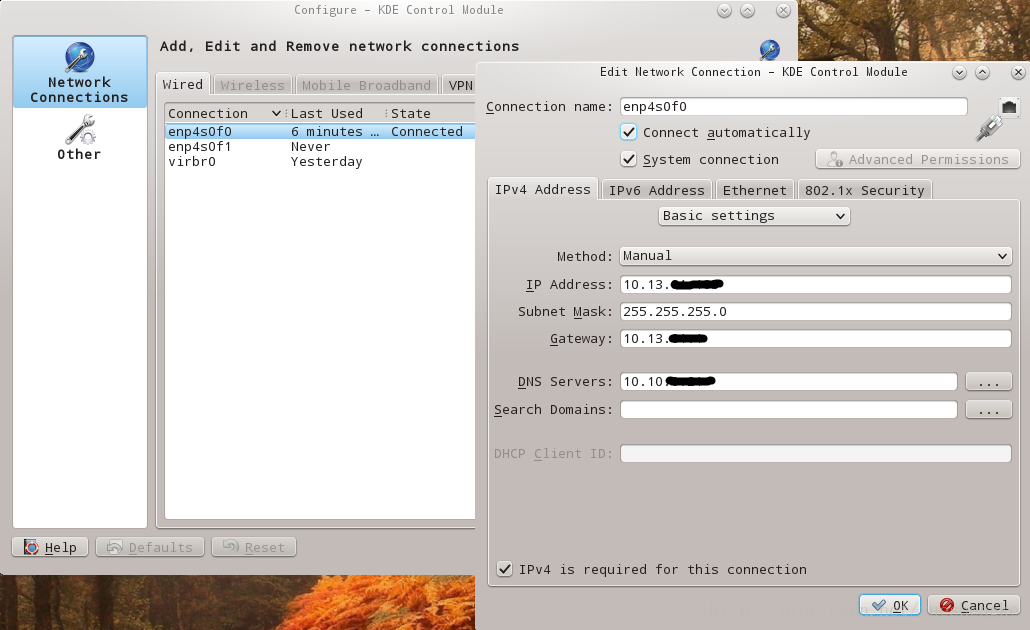
而在 Linux 系统下,很多时候是没有图形界面的,只能用 Command Line 进行配置:
$ ifconfig ; 查看当前网卡的状态
$ vim /etc/sysconfig/network-scripts/ifcfg-enp1s0 ; 可能为enp2s0
TYPE="Ethernet" ; 以太网
...
DEFROUTE="yes" ;; 开启路由
...
NAME="enp4s0f0" ; 网卡名称
...
ONBOOT="yes" ; 开机自启动网卡
DNS1=10.10.0.*** ; DNS 服务器
IPADDR=10.13.81.*** ; 主机的 IP 地址
PREFIX=24 ; 子网掩码,相当于255.255.255.0
GATEWAY=10.13.81.*** ; 网关
...网络重新启动,并检查网卡状态
$ service network restart ; CentOS 6.*
$ systemctl restart network.service ; CentOS 7.*
$ ifconfig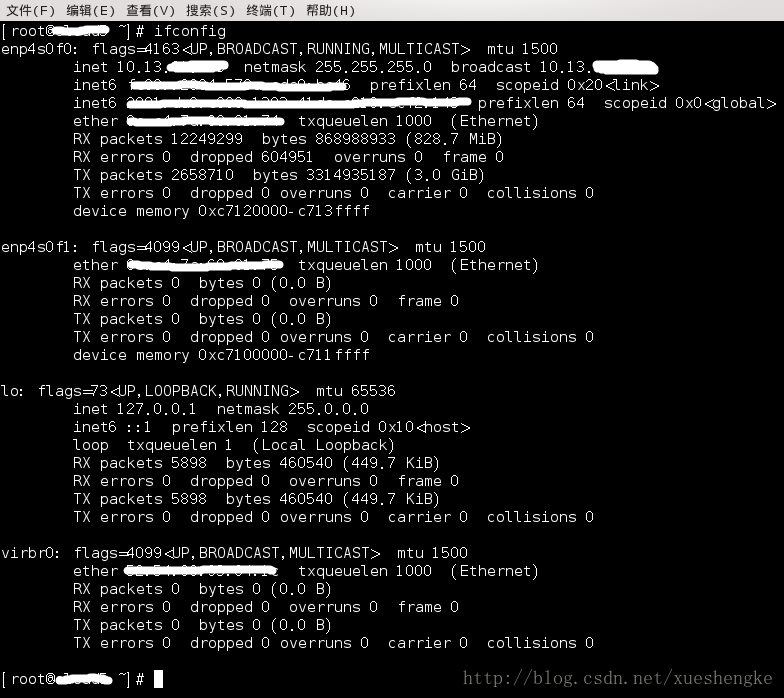
有时候会遇到,网络状态正常,能连接到外网,而且 ping 公网的 IP 地址也行得通,但是浏览器中输入网址,就是不能访问外网。那么很有可能是本地的 DNS 服务器地址没有配置好,导致域名解析没有工作(从网址解析成对应的 IP 地址),
$ ping www.baidu.com
ping: unknown host www.baidu.com解决方案是:在 /etc/resolv.conf 中重新配置上 DNS 即可,
$ vim /etc/resolv.conf
...
# No nameservers found; try putting DNS servers into your
# ifcfg files in /etc/sysconfig/network-scripts like so:
#
# DNS1=xxx.xxx.xxx.xxx
# DNS2=xxx.xxx.xxx.xxx
# DOMAIN=lab.foo.com bar.foo.com
nameserver 10.10.***.*** # 你的 DNS 服务器的 IP 地址,加上这一句必要的
...保存 resolv.conf 文件之后,最好重启一下网络。








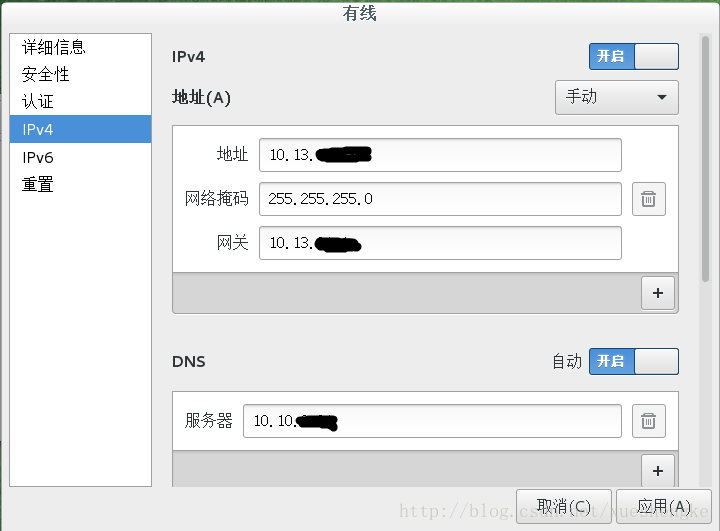














 4789
4789











 被折叠的 条评论
为什么被折叠?
被折叠的 条评论
为什么被折叠?








